Vyberte si zariadenie
ResetVýmena LCD displeja iPhone 8
Technická náročnosť
Trvanie postupu
Počet krokov v návode
Potrebné náhradné diely
Náradie na výmenu
Pridať všetkoAk je obrazovka vášho iPhone 8 Plus prasknutá, nereaguje na dotyk alebo nezobrazuje obraz, keď je telefón zapnutý, tak pomocou tejto príručky si viete vymeniť displej svojpomocne.
Poznámka : Funkcia True Tone je po výmene obrazovky deaktivovaná, a to aj pri použití pôvodnej obrazovky Apple. Váš iPhone môže navyše dočasne zobrazovať varovanie o „pravosti“ displeja.
Step 1 Odmontovanie pentalobe skrutiek

Pred začatím je potrebné vybiť iPhone pod 25% pretože nabitá Li-ion batéria sa môže vznietiť alebo explodovať pri náhodnom prerezaní.
- vypnite iPhone
- na dolnom okraji iPhone-u odskrutkujte dve 3,5 mm dlhé pentalobové skrutky pomocou skrutkovača Pentalobe (Ph0001.2)
Otvorením iPhone-u sa poruší jeho vodotesné tesnenie, preto pred začatím tohto kroku majte pripravené náhradné tesnenie. Bez nového tesnenia nebude Váš iPhone odolný voči prachu a vode.
Step 2 Otváranie 1

Zahriatie spodnej hrany iPhone-u pomáha zmäkčiť lepidlo chrániace displej a uľahčuje jeho otvorenie.
- pomocou fénu alebo teplovzdušnej pištole zahrejte spodný okraj iPhone-u cca 3 minúty, aby teplota dosiahla cca 80°C.
- nedávajte iPhone do mikrovlnky !!!
Step 3 Otváranie 2

- zasuňte Fixservis kartičku medzi displej a okraj telefónu tak, aby sa odlepilo lepidlo medzi displejom a okrajom.
- posúvajte kartičku Fixservis okolo ľavého dolného rohu a po ľavom okraji smerom nahor, čím uvoľňujete lepidlo držiace displej.
- to isté opakujte okolo pravého volného rohu a po pravou okraji smerom nahor.
Nezasúvajte kartičku príliš hlboko, aby ste nepoškodili vnútorné komponenty iPhone-u.
Step 4 Otváranie 3

- po úspešnom uvolnení lepidla z okrajov pomocou kartičky Fixservis otvorte iPhone otočením displeja z ľavej strany.
- doporučujeme si podoprieť displej, aby ste neodtrhli plochý káblik, ktorý drží displej zo základnou doskou.
Zatiaľ sa nepokúšajte displej úplne oddeliť, pretože niekoľko krehkých plochých káblov ho stále pripája k logickej doske iPhone-u.
Step 5 Odmontovanie držiaka flex kábla displeja

- odskrutkujte štyri skrutky Phillips (JIS) pomocou skturkovača Pentalobe upevňujúce spodný držiak kábla displeja k základnej doske v nasledujúcich dĺžkach:
- dve skrutky 1,3 mm
- dve skrutky 2,8 mm
Počas celej opravy sledujte každú skrutku a uistite sa, že sa vracia presne tam, odkiaľ pochádza, aby nedošlo k poškodeniu vášho iPhone-u.
Step 6 Odstránenie držiaka flex kábla

- pomocou pinzety držiak odstráňte.
Step 7 Odpojenie batérie

- pomocou nástroja Spudger odpojte konektor batérie zo základnej dosky.
- kábel konektora mierne ohnite, aby ste zabránili náhodnému kontaktu so zásuvkou a napájaniu telefónu počas opravy.
Step 8 Odpojenie displeja



- pomocou nástroja Spudger odpojte konektor batérie zo základnej dosky.
- kábel konektora mierne ohnite, aby ste zabránili náhodnému kontaktu so zásuvkou a napájaniu telefónu počas opravy.
Step 9 Odmontovanie skrutiek od držiaka zostavy snímača



- odskrutkujte tri skrutky Phillips 1,3 mm upevňujúce držiak cez konektor zostavy snímača predného panela.
- následne odstráňte držiak konzoly.
Step 10 Odpojenie konektora zostavy snímača predného panela

- pomocou nástroja Spudger odpojte konektor zostavy snímača predného panela.
Step 11 Odstránenie držiaku k snímaču home / Touch ID



- odskrutkujte pomocou skturkovača Pentalobe štyri skrutky Y000 pripevňujúce držiak k snímaču home / Touch ID:
- jedna 1,2 mm skrutka
- tri 1,3 mm skrutky
- odstráňte konzolu.
Počas opätovnej montáže dávajte pozor, aby ste tieto skrutky príliš neutiahli, inak nemusí fungovať domovské tlačidlo.
Step 12 Odpojenie konektora k home tlačidla

- pomocou Spudgera odpojte konektor kábla home tlačidla.
Step 13 Odmontovanie ochrannej dosky LCD zo zostavy displeja



- Pomocou skrutkovača Pentalobe odskrutkujte tri skrutky 1,2 mm Y000 z oboch strán displeja, celkom šesť skrutiek.
Step 14 Odmontovanie konzoly slúchadiel



- odstráňte držiak reproduktora slúchadla.Odskrutkujte tri skrutky Phillips upevňujúce hornú konzolu slúchadla k prednému panelu:
- dve skrutky 2,6 mm
- jedna skrutka 1,8 mm
- následne odstráňte držiak reproduktora pomocou pinzety.
Step 15 Odmontovanie reproduktora sláchadla

- Odskrutkujte dve skrutky Phillips upevňujúce reproduktor slúchadla k prednému panelu:
- jedna skrutka 1,8 mm
- jedna skrutka 2,3 mm
- následne odstráňte reproduktor pomocu pinzety.
Step 16 Odpojenie flex kábla prednej kamery a snímača



- zahrajte hornú prednú časť displeja pomocou fénu (cca 3 minúty), aby ste zjemnili lepidlo držiace prednú kameru a snímača.
- následne ho pomocou nástroja Spudger vypojte.
Step 17 Odlepenie dátového flex kábla od ochrannej dosky LCD




- zohrejte pomocou fénu spodnú časť displeja pri Touch ID, aby sa zmäkčilo lepidlo.
- pomocou kartičky Fixservis odlepte lepidlo blízko domovského tlačidla, ktoré drží plochý kábel displeja k ochrannej doske LCD.
- a následne demotujte ochrannú dosku LCD
Pri demontáži ochrannej dosky LCD buďte opatrní, aby ste nezasekli dátové káble displeja.
Step 18 Odpojenie konektora k home tlačidla



- pomocou Spudgera odpojte konektor kábla home tlačidla.
- následne ho demontujte.
Step 19 Skpírovanie True Tone funkcie do nového displeja



Funkcia True Tone je po výmene obrazovky deaktivovaná. Aby sme ju mohli aktivovať potrebujeme skopírovať údaje zo starého LCD displeja do nového displeja.
- do zariadenia JC V1S - 4-IN-1 Programátor - LCD vložíme konektor flex kábla zo starého LCD displeja a skopírujeme údaje pomocu ľavého tlačítka Read.
- následne pripojíme nový LCD displej a skopírujeme údaje pomocou pravého tlačítka Write.
- teraz by mali byť údaje True Tone uložené v novom displeji.
Step 20 Nalepenie nového lepidla okolo okrajov iPhone-u




- nalepte novú lepku pod LCD.
Nové lepidlo zabezpečí odolnosť iPhone-u voči vode a prachu.
Step 21 Namontujte nový LCD displej

- na nový LCD displej namontujte zostavu reproduktora + predného snímača vrátane home / touch ID tlačidla.
Pri reinštalácii postupujte podľa tohto návodu v opačnom poradí.
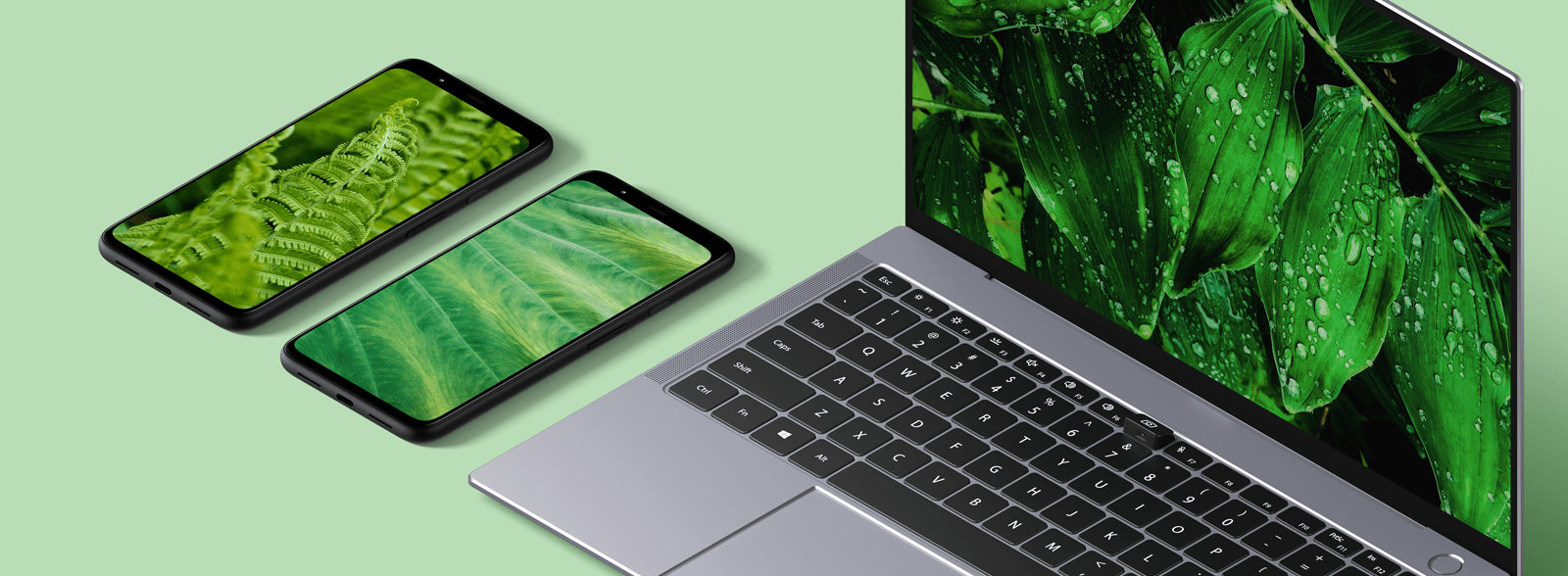
Ekológia na prvom mieste
Neustále zlepšujeme našu uhlíkovú stopu, aby sme chránili našu planétu. Prečítajte si viac o tom, ako prispôsobujeme naše procesy, aby sme znížili našu stopu.



